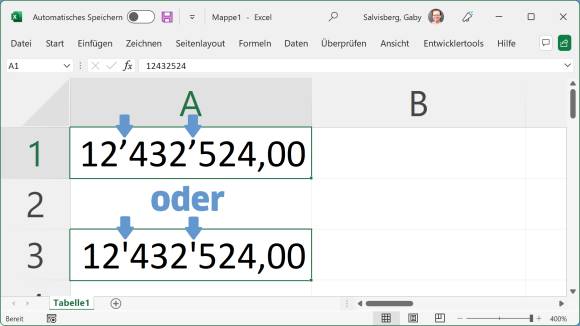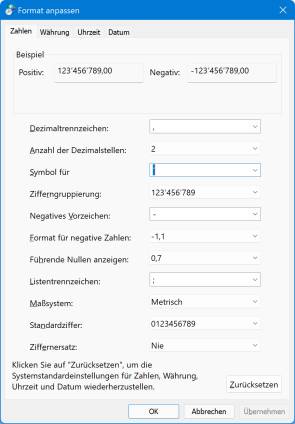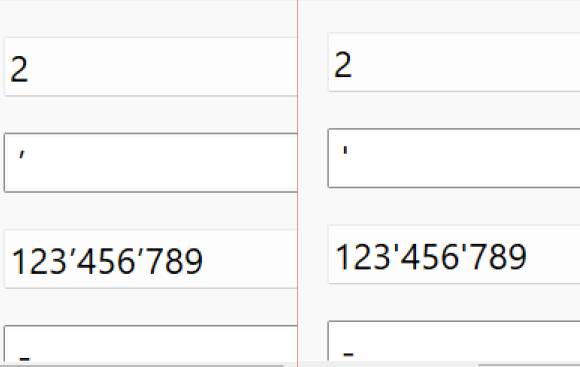Adlerauge nötig
16.05.2025, 08:00 Uhr
Excel: Warum sehen meine Tausender-Trennzeichen anders aus?
Am Bildschirm und auf Ausdrucken Ihres Kollegen sehen die Tausender-Trennzeichen in Excel anders aus als bei Ihnen. Wenn das so ist, prüfen Sie zwei Einstellungen.
Sie stellen fest, dass bei Ihrem Kollegen die Tausender-Trennzeichen als gerade Apostrophe erscheinen ('), während Excel diese bei Ihnen als typografische bzw. schräge (’) Apostrophe zeigt.
Lösung: Klicken Sie unter Windows auf Start, tippen Sie Region ein und öffnen Sie das Systemsteuerungselement Region. Klicken Sie auf Weitere Einstellungen.
Im Feld hinter Symbol für Zifferngruppierung dürfte der Inhalt bei Ihnen und bei Ihrem Kollegen gleich aussehen – zumindest auf den ersten Blick. Denn wenn man sehr genau hinguckt und die Einstellung anhand eines vergrösserten Screenshots vergleicht, sind da durchaus Unterschiede auszumachen.
Standardmässig ist hier eine typografische (leicht schräggestellte) Version des Apostrophs voreingestellt. Möchten Sie die gerade Version verwenden, überschreiben Sie den Feldinhalt mit dem geraden Apostroph, den Sie auf der CH-Tastatur unter dem Fragezeichen finden, direkt rechts neben der Null.
Klicken Sie auf Übernehmen und OK. Excel übernimmt diese Änderung sofort, auch in den gerade geöffneten Dateien.
Tut es das nicht? Hier finden Sie einen weiterführenden Artikel zu den Dezimal- und Tausender-Trennzeichen in Windows und Office. Hier ist auch erklärt, wie Sie die Einstellung in Excel separat anpassen.
Kommentare
Es sind keine Kommentare vorhanden.